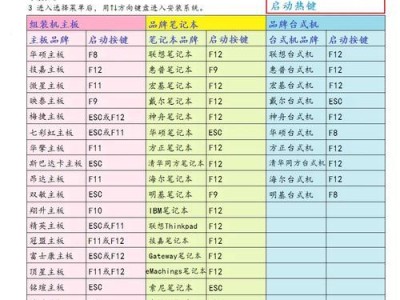华硕是一家享有盛誉的计算机硬件制造商,其产品以高质量和良好的性能而闻名。本文将为大家介绍华硕Windows10的安装教程,以帮助读者顺利完成操作系统的安装。
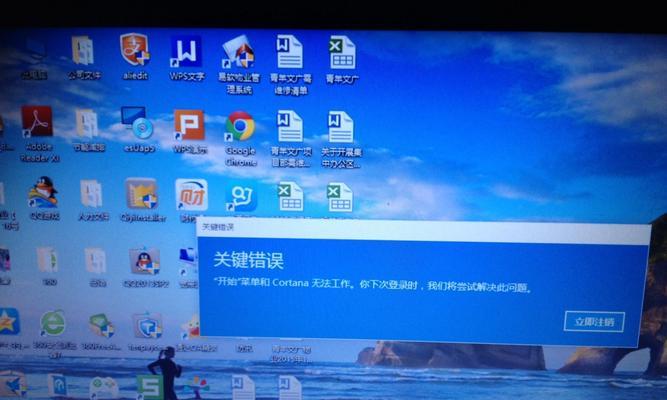
1.准备工作:确保电脑硬件兼容性,备份重要数据,获取Windows10安装镜像文件。
在开始安装之前,我们需要确认华硕电脑的硬件兼容性,并做好重要数据的备份工作。同时,我们需要获取Windows10的安装镜像文件,可通过官方渠道下载获得。

2.制作启动盘:使用制作工具将安装镜像文件写入U盘。
为了安装Windows10操作系统,我们需要将安装镜像文件写入U盘制作成启动盘。可使用诸如Rufus等制作工具,按照提示选择正确的镜像文件和U盘进行制作。
3.进入BIOS设置:调整启动项顺序,确保从U盘启动。
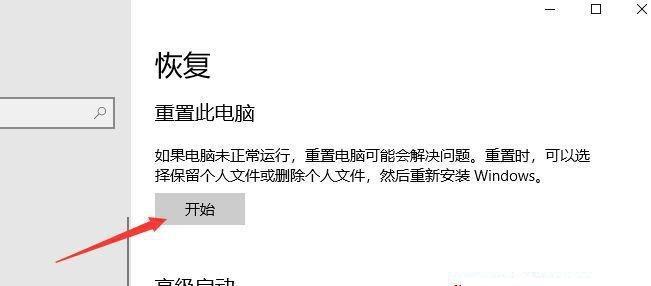
在安装之前,我们需要进入BIOS设置,将启动项顺序调整为U盘优先。通过按下特定的键进入BIOS界面,找到启动选项并将U盘设置为首选。
4.开始安装:从启动盘引导电脑并按照提示进行安装。
重启电脑后,从制作好的启动盘引导电脑,并按照屏幕上的提示逐步进行安装。选择语言、时区和键盘布局,然后点击“安装”按钮。
5.授权协议:阅读并同意相关授权协议。
在安装过程中,我们需要阅读并同意相关的授权协议。仔细阅读协议内容,确保了解其中的条款和条件,然后点击“同意”继续安装。
6.分区设置:选择合适的分区方案。
接下来,我们需要选择适合自己的分区方案。根据个人需求和硬盘容量选择分区大小,并在需要时创建新的分区。
7.安装进行中:等待安装过程完成。
一旦确定了分区方案,安装过程就会开始。这个过程可能需要一些时间,取决于电脑的性能和硬件配置,请耐心等待。
8.系统设置:设置用户名和密码,并进行一些基本设置。
安装完成后,系统会要求我们设置一个用户名和密码。此外,我们还可以进行一些基本的系统设置,如网络连接、电源计划等。
9.更新安装:下载并安装系统更新。
为了确保系统的稳定性和安全性,我们需要下载并安装最新的系统更新。打开系统设置,找到“更新和安全”选项,然后点击“检查更新”来获取最新的更新内容。
10.驱动安装:根据硬件型号安装对应的驱动程序。
华硕提供了各种硬件设备的驱动程序,我们可以根据自己电脑的具体型号,在华硕官方网站上下载对应的驱动程序进行安装。
11.应用软件:下载并安装常用的应用程序。
在完成基本的系统设置之后,我们还可以下载和安装一些常用的应用软件,如浏览器、办公套件等,以满足个人需求。
12.防病毒软件:安装并更新防病毒软件。
为了保护电脑免受恶意软件和病毒的侵害,我们需要安装并及时更新防病毒软件。选择一款可信赖的防病毒软件,并按照提示进行安装和更新。
13.个性化设置:调整桌面背景、主题等个性化选项。
为了使电脑更符合个人喜好,我们可以进行一些个性化设置,如调整桌面背景、选择主题等。打开系统设置,找到“个性化”选项,根据自己的喜好进行调整。
14.文件恢复:将备份的数据还原到新系统中。
在安装系统之前,我们提醒过大家备份重要数据。现在,在安装完成后,我们可以将备份的数据还原到新系统中,确保不会丢失重要文件和数据。
15.完成安装:享受华硕Windows10带来的高效使用体验。
经过以上一系列步骤,您已成功完成了华硕Windows10的安装。现在,您可以享受华硕产品带来的高效使用体验,尽情探索新系统带来的各种便利功能。
本文详细介绍了华硕Windows10的安装教程,通过准备工作、制作启动盘、进入BIOS设置、安装步骤、系统设置、驱动安装等一系列步骤,帮助读者顺利完成操作系统的安装。随着安装完成,读者可以根据个人需求进行进一步设置和优化,享受华硕Windows10带来的高效使用体验。